クラシックエディタを使用している、「WordPress」の記事作成画面に表示される
「Failed to load plugin: table from url https://cdn.tinymce.com/4/plugins/table/plugin.min.js」 の文言。
これが毎回表示されて、かなりストレスを感じていました。
対処法を探し色んなサイトを拝見しましたが、難しいコードのこととかはさっぱりな私。
しかし、あるプラグインを追加して有効化したら消えたので備忘録として残しておきます。
「Failed to load plugin: table from url https://cdn.tinymce.com/〜」 はクラシックエディタが原因?
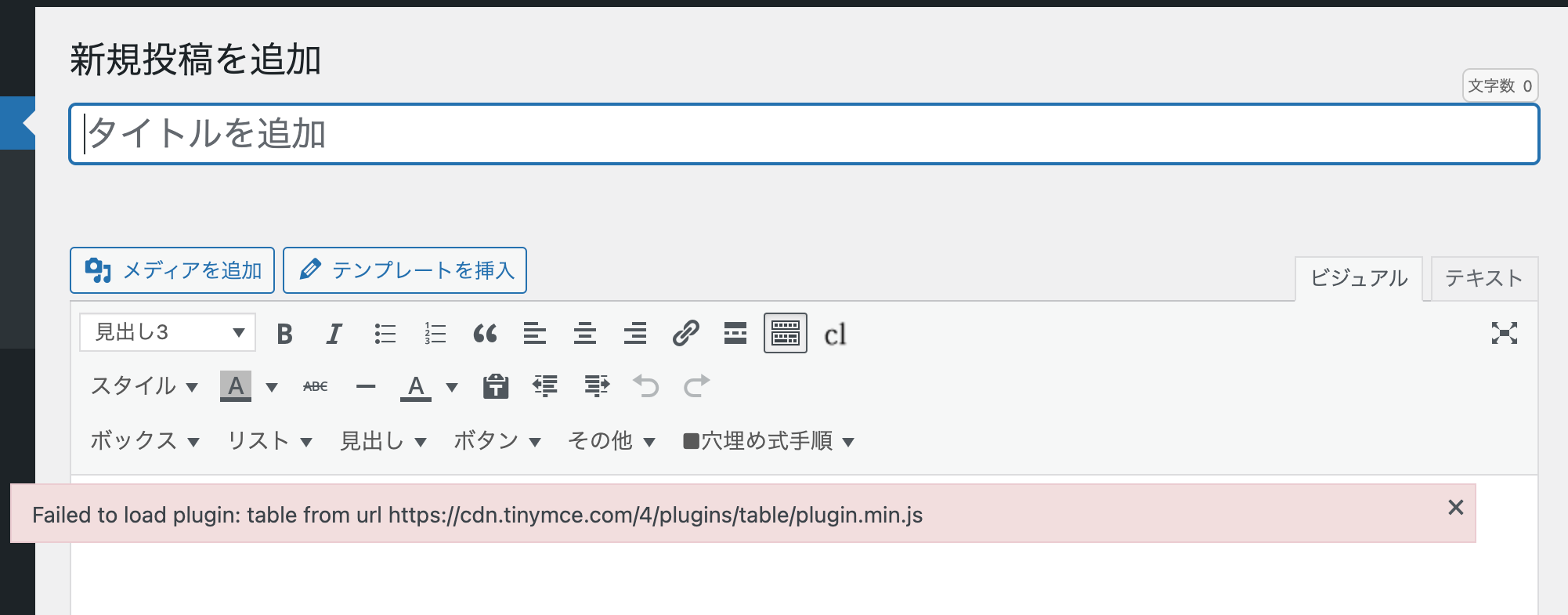
「Failed to load plugin: table from url https://cdn.tinymce.com/4/plugins/table/plugin.min.js」
今、WordPressをインストールするとGutenberg(グーデンベルク)というブロックエディタが標準エディターとして適用されています。
私のいくつか運営しているサイトでGutenberg(グーデンベルク)が適用されているサイトではこのエラーは発生していません。
しかしこのメッセージが表示されたのは、このサイトではなく別に新しく立ち上げたサイト。
違うテーマを使用していて、そのテーマは「Classic Editor」というプラグインを入れる必要がありました。
というわけで、どうやらこの「Classic Editor」というプラグインを入れたことが原因であることがわかりました。
Advanced Editor Tools (旧名 TinyMCE Advanced)を入れたらエラーが解消された!
私のサイトで他に「Classic Editor」を使用しているサイトが一つあったので確認してみることにしました。
で、入っていたのがこのプラグイン。
Advanced Editor Tools (旧名 TinyMCE Advanced)
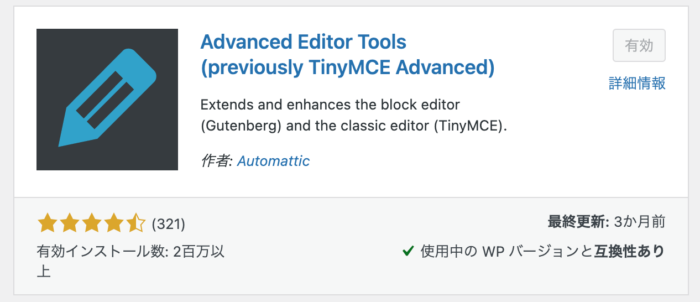
このAdvanced Editor Tools (旧名 TinyMCE Advanced)というプラグインは、記事編集画面のツールバーを編集できるもの。
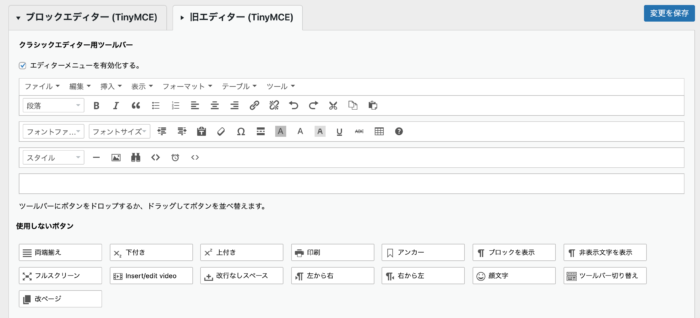
- アイコンの種類を増やす
- 使わないアイコンを非表示にする
- アイコンの配置を並べ替える
クラシックエディタを利用しているなら超絶便利なプラグインです。
「table」(表のアイコン)を追加して変更を保存。
このプラグインを入れて「table」追加してみた後に記事編集画面を開いてみると、
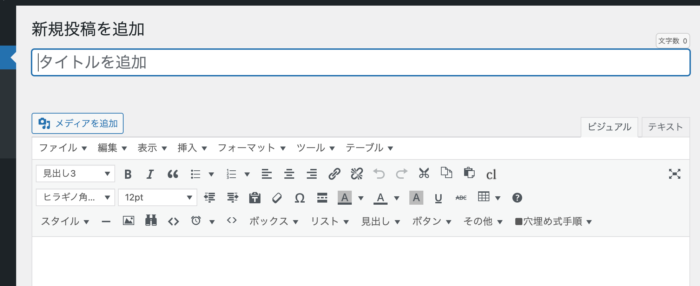
 ひろえ
ひろえ「Failed to load plugin: table from url https://cdn.tinymce.com/4/plugins/table/plugin.min.js」のエラー表示が消えた!
「Failed to load plugin: table from url https://cdn.tinymce.com/〜」 のエラー解消まとめ
難しいことはわかりませんが、私のブログでは「Classic Editor」というプラグインがエラーを引き起こした原因の様子。
「Failed to load plugin: table from url https://cdn.tinymce.com/4/plugins/table/plugin.min.js」
が表示された後にやったことは
・Advanced Editor Tools (旧名 TinyMCE Advanced)のプラグインを追加
・Advanced Editor Tools (旧名 TinyMCE Advanced)を有効化
・Advanced Editor Tools (旧名 TinyMCE Advanced)を設定
これで「Failed to load plugin: table from url https://cdn.tinymce.com/4/plugins/table/plugin.min.js」が解消されました。




コメント